我们win7系统在上网的时候,我们的网关都是自己动获取,使用默认的参数,而部分用户在使用的过程中,经常的遇到默认网关不可用的问题,那么这个问题应该怎么解决呢,下面我们就来和大伙分享两种解决方法。
win7默认网关经常不可用解决方法
方法一:
1、打开运行命令窗口,输入:“cmd”,进入dos模式窗口。
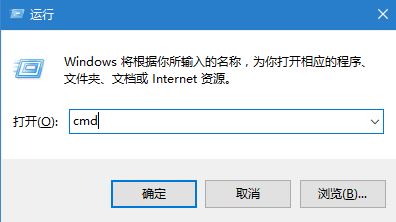
2、在dos命令行提示符下直接输入:“netsh winsock reset”,按回车以后会提示重启,不用管它。
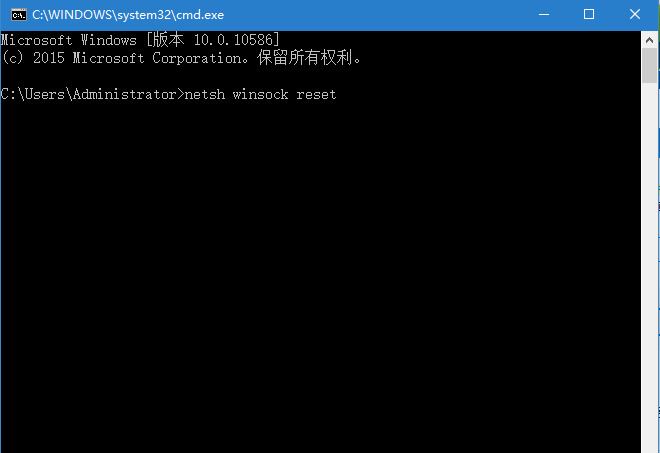
3、在dos命令行提示符下直接输入:“netsh int ip reset reset、log”,然后回车,提示重新启动计算机完成此操作。
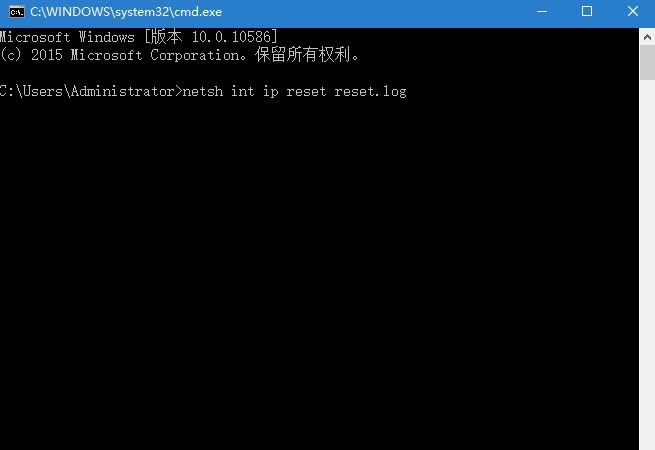
方法二:
1、首先点击左下角开始,然后进入控制面板,之后打开“网络和internet中心”,点击查看“网络状态和任务”。

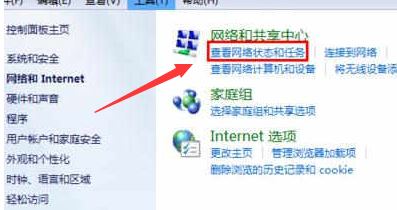
2、然后需要去点击更改适配器选项。
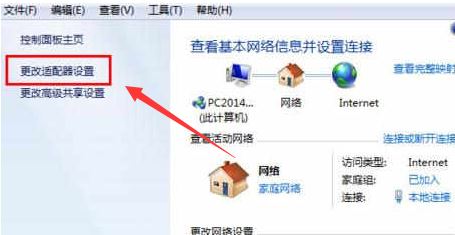
3、之后可以右击本地连接,选择属性。
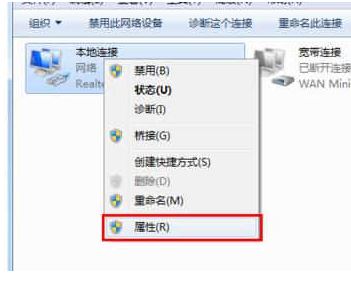
4、然后再去选择“internet协议版本6”,再点击属性。
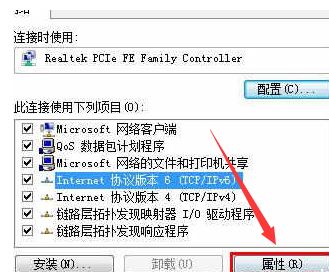
5、最后点击自动获得,重启电脑就可以了。
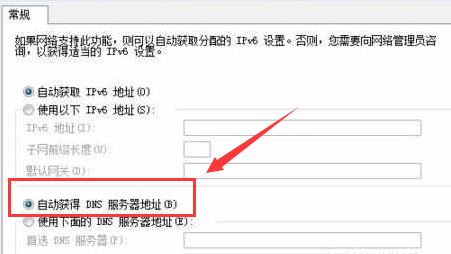
方法三:
首先,右击【此电脑】图标,点击【属性】
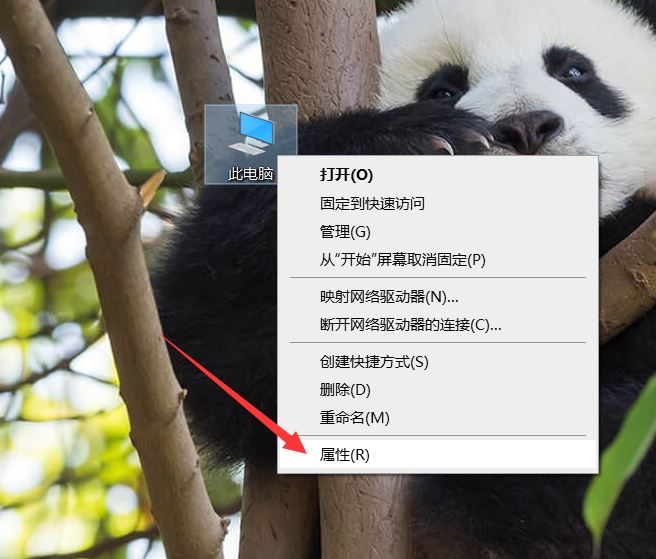
接着,在弹出的窗口中,左上角位置找到【控制面板主页】,并点击它
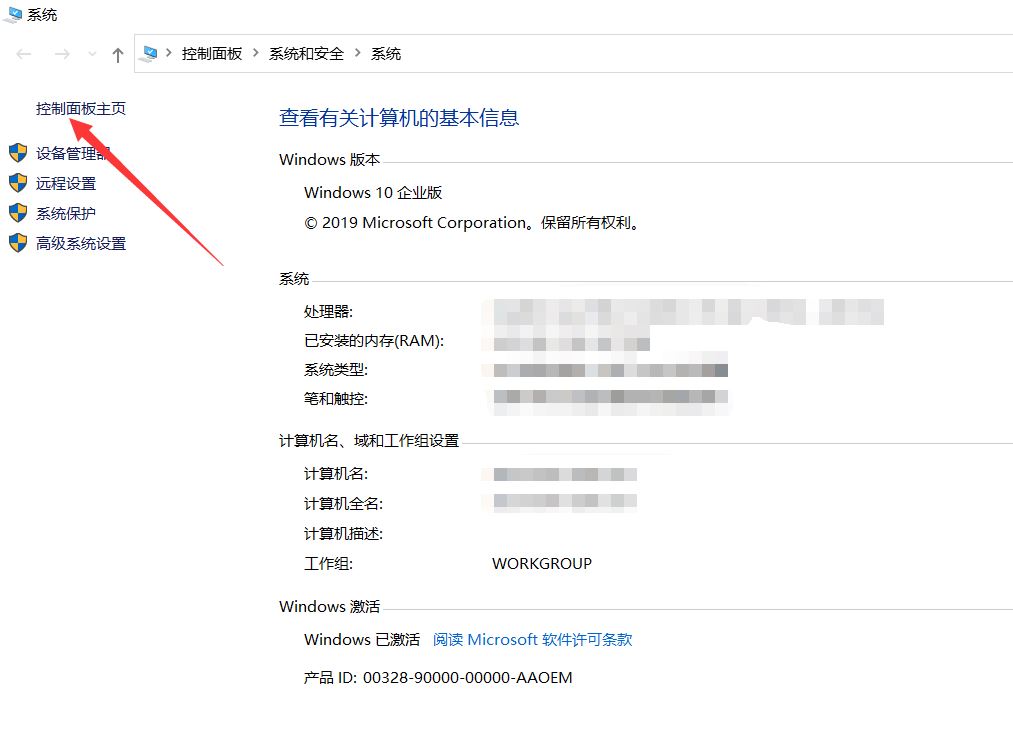
在控制面板界面,点击【网络和internet】
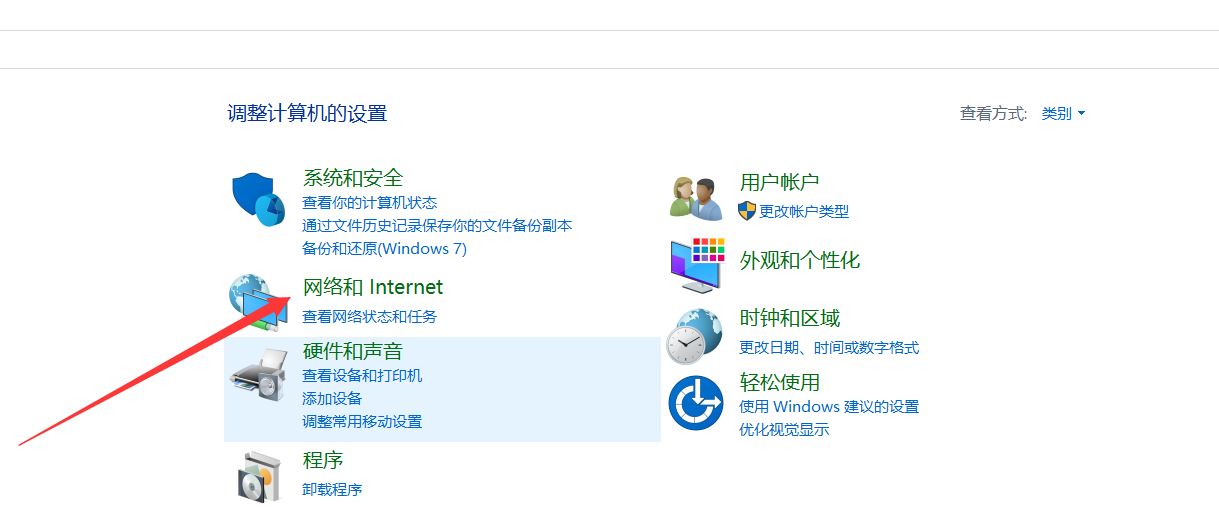
在网络和internet窗口中,点击【网络和共享中心】
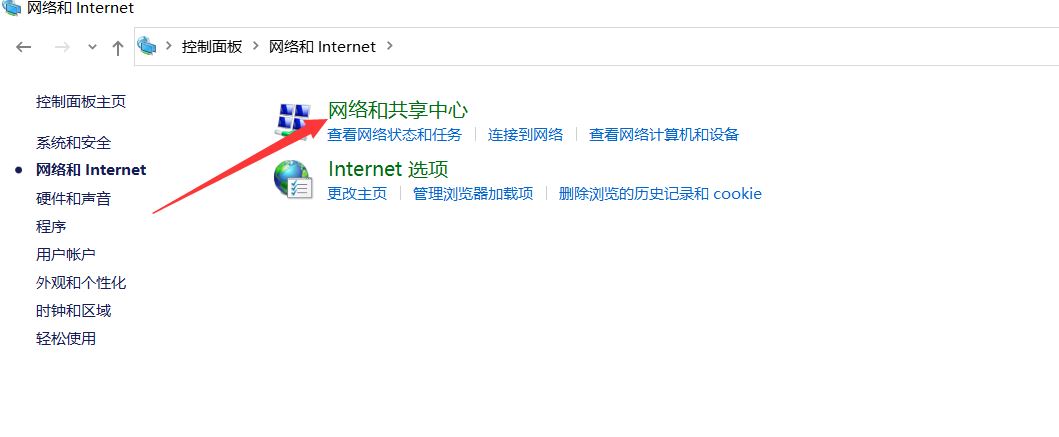
在【网络和共享中心】窗口中,点击已连接的网络,如图所示位置
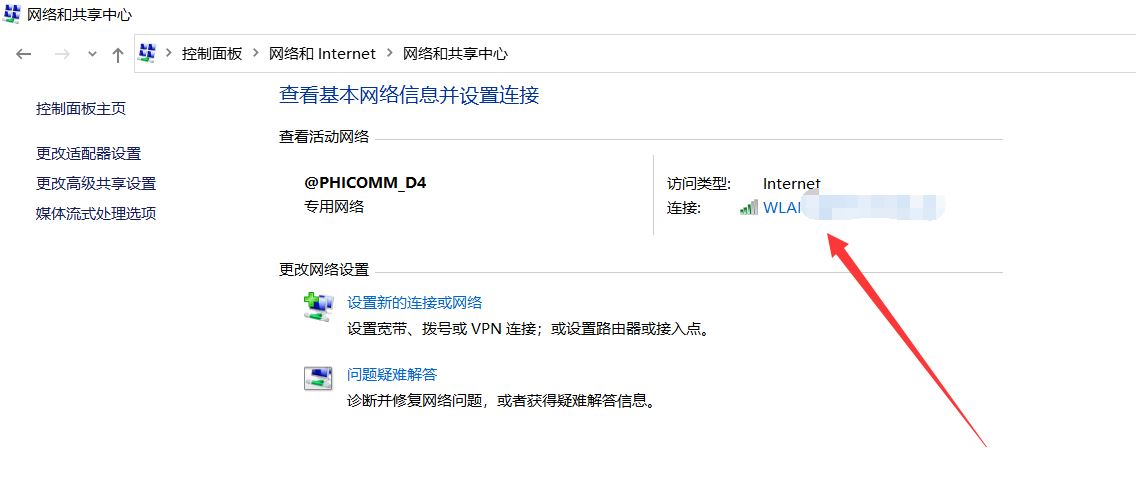
在wlan状态窗口中,点击【无线属性】
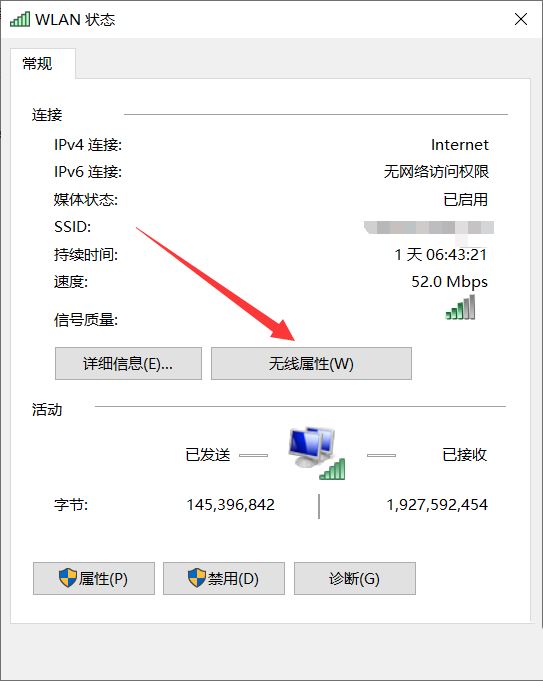
接着,在无线网络属性窗口,点击【安全】

然后,选择【高级设置】按钮
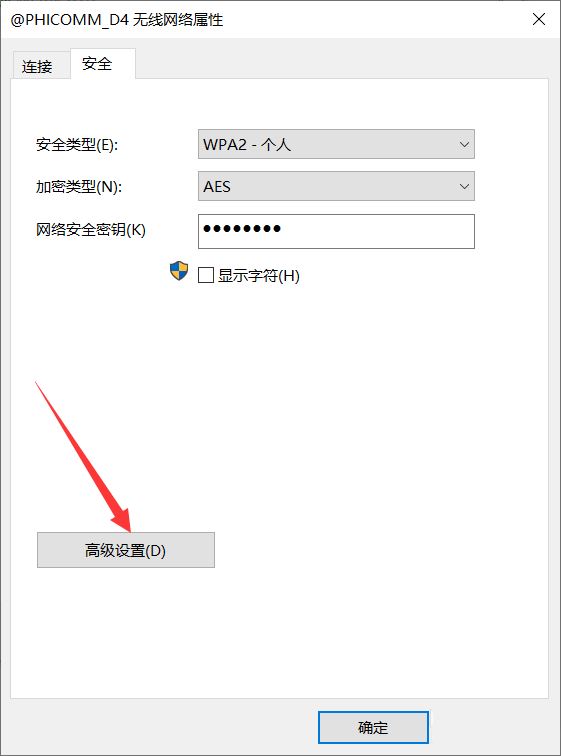
接下来,勾选【为此网络启用联邦信息处理标准(fips)兼容】的选项,点击【确定】即可
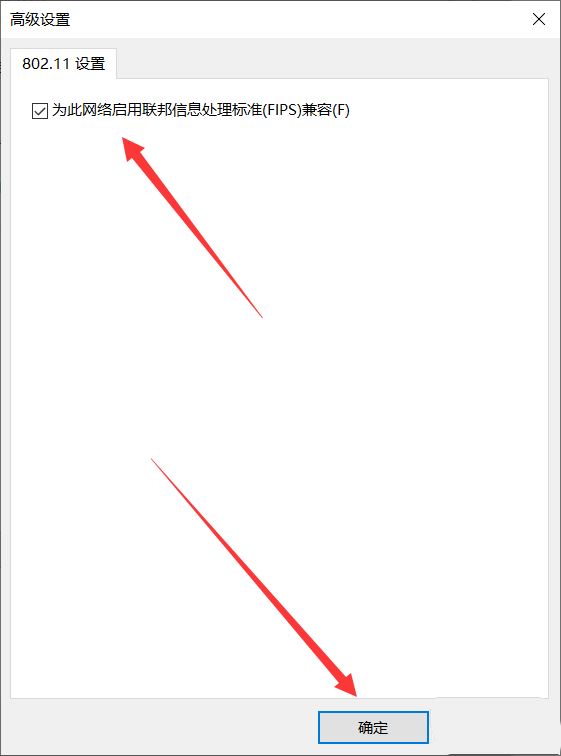
方法四:
驱动升级:
这个不用多说,下载一个驱动精灵或者驱动人生!检测自己的电脑网卡是否是最新版本的,如果不是,更新即可!!

防护软件引发的解决方法
另外可能是一些安全防护软件开启了防御功能,比如360、qq电脑管家的app防御开启之后,就会出现这样问题。解决方法就是上一个解决办法第五步中,会有qq电脑管家和360相关的任务,勾选卸载,然后重启电脑即可!
以上就是win7默认网关经常不可用解决方法,希望大家喜欢,请继续关注3w代码。

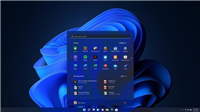
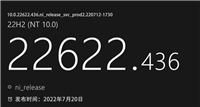
发表评论